Paso 5 - ¿Cómo descargar el ejecutable, preparar la impresora y programar la tirilla automáticamente en P.O.S para impresión de facturas?
En Pymes+, nos preocupamos por nuestros usuarios y por eso hemos pensado en los diferentes equipos que pueden tener. Estos son los pasos generales que puedes seguir y obtener nuestro componente de impresión:
| 1️⃣ | Verifica el sistema operativo y tipo de procesador de tus equipos |
| 2️⃣ |
Descarga el ejecutable |
| 3️⃣ |
Prepara la impresora |
| 4️⃣ |
Imprime desde cualquier punto |
Sigue los pasos a continuación:
1️⃣ Verifica el sistema operativo y tipo de procesador de tus equipos
💡 Pymes tip: descarga el componente ideal que se adapte a tus necesidades. Para esto, valida el sistema operativo de tu máquina y el procesador que utilizas.
✳️ En un equipo MAC:
-
- Haz clic en el logotipo de Apple en la esquina superior izquierda de la pantalla.
- Selecciona "Acerca de este Mac" en el menú desplegable.
- Se abrirá una ventana que mostrará la versión del sistema operativo que está utilizando el Mac, así como información sobre el procesador.
Así luce este ejemplo:

✳️ En un Windows:
-
- Haz clic en el botón de inicio en la esquina inferior izquierda de la pantalla.
- Escribe "Configuración" en el cuadro de búsqueda y selecciona "Configuración del sistema".
- Se abrirá una ventana de Configuración. Haz clic en "Sistema".
- En la opción de "Sistema", baja donde dice: "Acerca de" y verás información sobre la versión de Windows que utiliza tu computadora y la especificación de tu procesador.
Así luce este ejemplo:
-png-1.png?width=514&height=381&name=Agregar%20un%20ti%CC%81tulo%20(2)-png-1.png)
- Según el tipo de dispositivo que uses y procesador escoge 1 de los tres componente (no olvides hacerlo en cada máquina), este es un ejemplo de cómo aparecerá en tu equipo:
-png.png?width=509&height=378&name=Agregar%20un%20ti%CC%81tulo%20(3)-png.png)
2️⃣ Descarga el ejecutable:
Imprimir tus facturas P.O.S al momento de guardar es muy sencillo en Pymes+. Para esto, descarga el ejecutable a través de: Estructuración ➡️ POS ➡️ Descargar nuevo ejecutable impresión
- Ve a la carpeta de descargas y ejecuta el archivo
- Puedes cambiar la ruta si lo deseas dando clic en el botón examinar y buscar la ruta o dejarla en la ruta por defecto.
- Cuando tengas la ruta pulsa en: "Siguiente"
- Pulsa la casilla: "Crear acceso directo en el escritorio"
- Pulsa la casilla: "Ejecutar Pymes+ Print POS automáticamente al iniciar Windows"
- Finalmente, pulsa: "Instalar"
- Esta infografía puede ayudarte a conocer mejor el proceso para descargar y activar nuestro componente (haz clic en cada uno de los pasos) ⬇️:
⚠️ Recuerda que:
- Primero, instala y configura la impresora POS con el técnico de tu compañía
- Luego, descarga este complemento en cada equipo que tenga una caja registradora.
3️⃣ Prepara la impresora:
Cuando tengas instalado el complemento, prepara los parámetros para impresión POS a través de: Estructuración ➡️ POS ➡️ Valores por defecto,
| ☑️ Marca esta casilla para imprimir la tirilla al 'Guardar' tu factura POS. |  |
 |
➡️ Asocia: cada impresora, tamaño de papel y estilo a las diferentes cajas. |
4️⃣ Imprime desde cualquier punto
En caso de que no quieras imprimir automáticamente una factura al guardar, entonces pulsa el ícono al costado de la factura que vas a grabar.
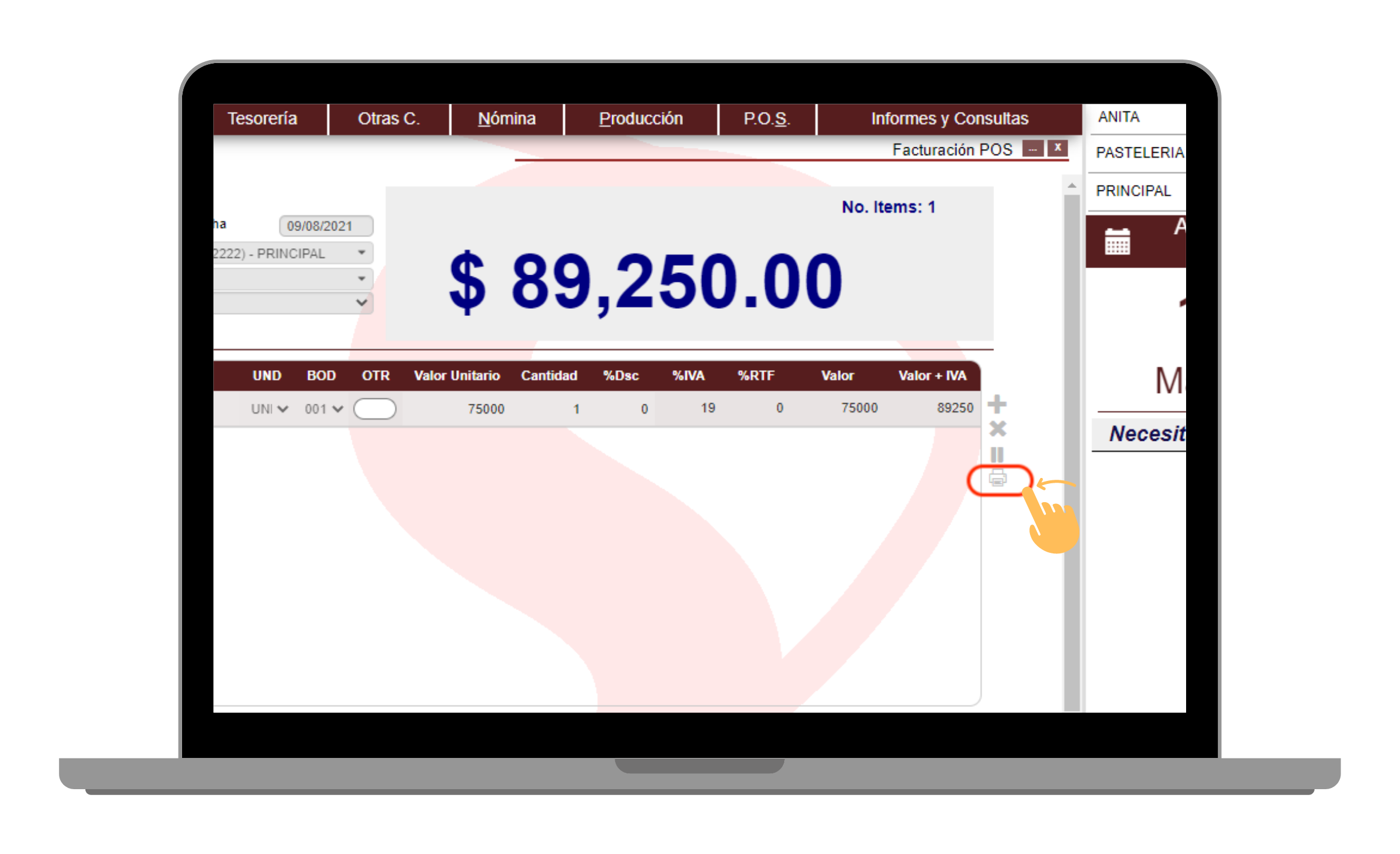
💡 Desde aquí imprime una factura en cualquier punto de venta, basta con tener el número de factura a la mano para su reimpresión.